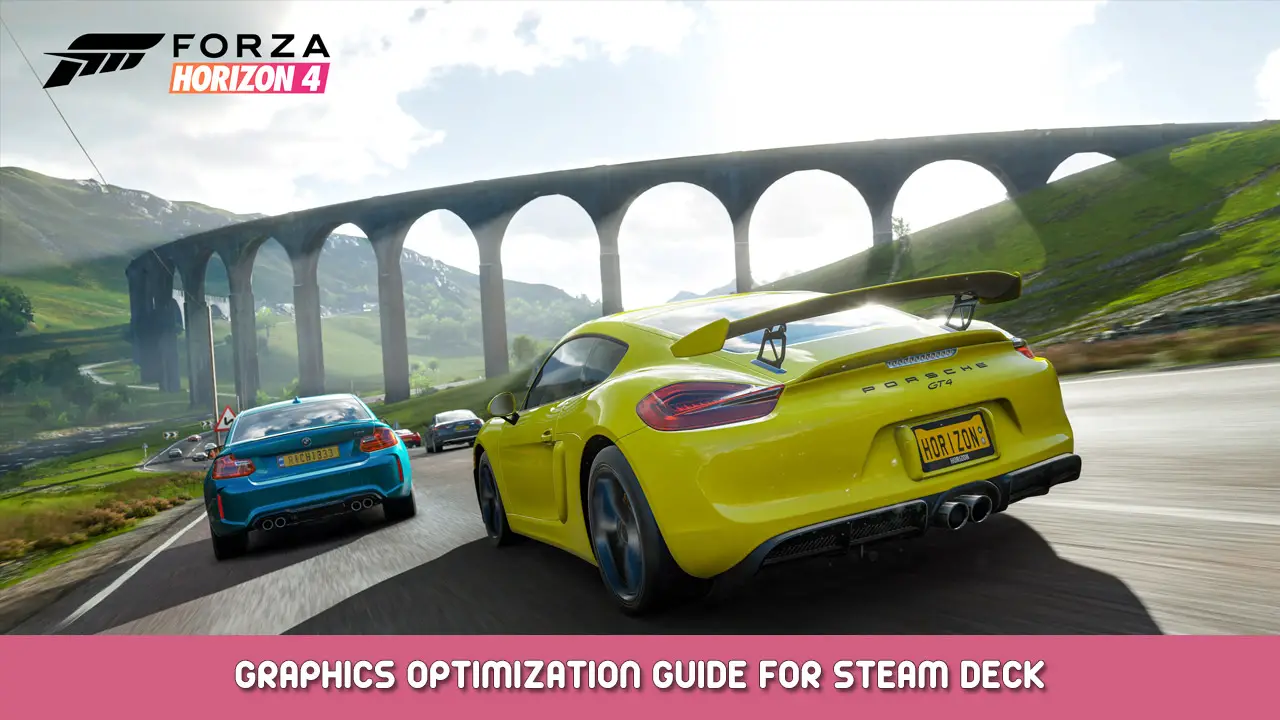У вас есть Steam Deck и вы хотите играть в Forza Horizon. 4 на нем, и вы не хотите тратить слишком много времени на настройку настроек, чтобы все работало нормально.? Не беспокойся, потому что я сделал это и узнал некоторые вещи, которые вам не нужно открывать, играя и возясь. надеюсь, что смогу помочь.
Перво-наперво
Эти настройки графики являются личными предпочтениями., в конце концов это, конечно, не выглядит абсолютно потрясающе, но это хорошее сочетание энергоэффективности и хорошей графики. Тем не менее, вы можете настроить свои параметры по своему усмотрению. Мои настройки позволяют игре работать около 4 часы теоретически, но я не дошел до того, чтобы это проверить, особенно потому, что я не хочу играть в эту игру ради 4 часы прямо через. Вам придется выяснить это самостоятельно. Я также провел несколько тестов на внешнем мониторе. (Резолюция 2560×1440) чтобы проверить, нравится ли это на внешнем мониторе. Мы вернемся к этому позже.
Также, в начале у вас будет много зависаний геймплея, независимо от того, какие настройки вы будете использовать из этого руководства, потому что игра заполняет свой шейдеркэш, пока вы играете. Его размер будет около 25 ГБ, и вам придется объехать каждую часть карты, чтобы все загрузить.. Как только вы это сделаете, вы скоро поймете, чтобы игра перестала лагать.
Настройки Steam Deck
На данный момент я использую настройки совместимости по умолчанию., так что, вероятно, он работает на определенной версии Proton, которую загружает при первом запуске игры.. Я оставил разрешение игры по умолчанию, даже на внешних дисплеях. С этими настройками игра будет работать только с разрешением 720p., также на внешних дисплеях, потому что я хочу сосредоточиться на плавности геймплея и графики одновременно. Работа с внешними дисплеями по-прежнему не будет полностью плавной., из-за некоторых настроек, которые мы настроим позже.
Теперь пришло время открыть игру, чтобы создать профиль производительности для Forza Horizon. 4. Вы можете скопировать эти настройки:
Частота обновления: 40
Разрешить разрыв: На
Половина скорости затенения: Выключенный
Масштабирующий фильтр: Целое число
Настройки в игре
Сначала отключите динамическую оптимизацию. Мы установим некоторые конкретные настройки позже..
Я видел, как многие люди уменьшали разрешение, чтобы игра работала более плавно., что вообще не помогает, так что оставь разрешение 1280×800.
Установите частоту кадров на 60 кадров в секунду. (хотя мы никогда этого не достигнем).
Отключить вертикальную синхронизацию.
Ни в коем случае не активируйте полноэкранный режим!
Отключить размытие в движении.
Теперь переключитесь на вкладку «Дополнительно»..
Примените все эти настройки:
Анизотропная фильтрация: Ультра
Ночные тени: На
Качество теней: Низкий (Вы не узнаете его в портативном режиме)
Качество текстур окружающей среды: Высокий
Качество статической геометрии: Высокий
Качество динамической геометрии: Середина
MSAA: 4х (Я обнаружил, что это добавляет много впечатлений)
FXAA: Выключенный
Качество САО: Высокий
Качество отражения: Середина
Качество отражения лобового стекла: Середина
Зеркальное качество: Высокий
Уровень детализации автомобилей мира: Середина
Деформируемое качество местности: Середина
Качество ССР: Середина
Качество шейдеров: Высокий
Это все, чем мы делимся сегодня для этого. Форза Горизонт 4 гид. Это руководство было первоначально создано и написано Мукел Меерс. На случай, если нам не удастся обновить это руководство, вы можете найти последнее обновление, следуя этому связь.